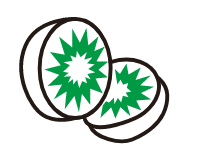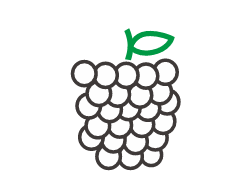CDR2020创建一个文件图标的方法,具体操作过程步骤如下,希望能帮助到大家!
1、打开CDR2020软件,创建新的文档。点击椭圆形工具,创建一个正圆出来。如下图:

2、然后点击钢笔工具,绘制下面的形状出来,如下图:

3、再点击矩形工具。创建一个矩形出来。如下图:

4、同样的方法,再创建一个矩形倒一个角即可。如下图:

5、同样的方法,再绘制一个三角形出来。如下图:

6、选择大圆与多边形对象,点击相交图标。如下图:

7、相交好后,删除不要的部分。如下图:

8、然后再给图形进行颜色填充即可。如下图:

标签: CorelDRAW